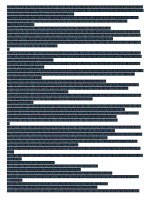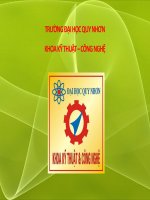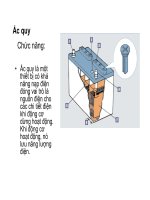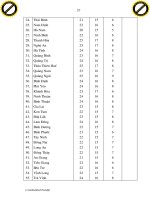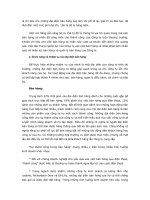Chức năng của AmiBrocker ppt
Bạn đang xem bản rút gọn của tài liệu. Xem và tải ngay bản đầy đủ của tài liệu tại đây (177.16 KB, 8 trang )
Chức năng của AmiBrocker
Quản lý account
Quản lý Tài khoản là một công cụ để theo dõi các
ngành nghề của bạn và hiệu suất của bạn. Bạn có
thể nhập vào giao dịch bạn thực hiện, gửi tiền / rút
tiền, kiểm tra các thống kê và hiệu suất giao dịch.
Mọi ransactions được ghi nên, bạn sẽ không bao
giờ quên những lần giao dịch trong quá khứ. Quản
lý tài khoản cho phép bạn giữ số theo dõi
ofunlimited của tài khoản. Quản lý tài khoản mới
được thay thế và tăng cường chức năng cung cấp
bởi người quản lý danh mục đầu tư trong các phiên
bản trước phiên bản 5.20.
Thiết lập ACCOUNT
Dùng File −> New−>Account
Vốn Tài Khoản
Trước khi bạn giao dịch, bạn phải ký quỹ tài khoản của bạn. Để làm điều đó bấm nút
"FUNDING" trên thanh công cụ quản lý tài
khoản, sau đó chọn "Deposit" (tiền gửi) như
một loại giao dịch, nhập Ngày tháng khi bạn
gửi tiền và nhập số tiền.
Lưu ý rằng ngày giở gửi tiền phải thực hiện
trước khi giao dịch mua - bán, tiền gửi ban đầu
sẽ hiển thị như là "vốn ban đầu" trong tab
summary
THE SETTINGS
Đó là ý tưởng tốt có trong " Summary Tab "
và thiết lập chế độ kinh doanh cùng phí hoa
hồng.
Nếu tài khoản này được sử dụng tới kết thúc
của ngày giao dịch, bạn nên thiết lập" EOD
Mode "ở chế độ “True”, nếu không (nếu bạn
mua bán trong ngày), bạn nên thiết lập" EOD
Mode "với “Fall” Tùy thuộc vào cài đặt này, hộp thoại Buy / Sell sẽ yêu cầu bạn
nhập số ngày và thời gian để Trade hoặc một ngày mà thôi.
Bảng Commission (phí môi giới) yêu cầu nhập phần trăm của giá trị giao dịch
Bạn cũng có thể thiết lập các mức tối thiểu và lớn nhất thể hiện ở số tiền / hoặc phần
VNbroker.com
trăm của giá trị giao dịch.
Ví dụ, nếu môi giới của bạn có thể sử dụng 0,01 $ (một xu) hoa hồng /cổ phiếu, thì
bạn có thể sử dụng PerShare = 0,01%, và OfTradeValue = 0.
Nếu bạn sử dụng phí môi giới với 0,2% giá trị giao dịch, thì bạn sẽ sử dụng
PerShare = 0 và %OfTradeValue = 0,2;
Ví dụ: Interactive mặc định hoa hồng cho môi giới chứng khoán Mỹ là: 0,005 USD /
cổ phiếu nhưng không ít hơn 1 đô la và không quá 0,2% giá trị giao dịch. Thích hợp
cho các thiết lập lịch trình như vậy được thể hiện trong các ảnh chụp màn hình ở trên .
Tóm lược trang có chứa một ít thống kê, cơ bản là tốt.
Bạn sẵn sàng kinh doanh
Một khi bạn đã mở một tài khoản bạn có thể nhập Trades. Để mua (nhập vào vị trí
lâu dài hoặc che vị trí ngắn) bấm vào nút " Buy ".Sau đó, trong hộp thoại Buy bạn
phải chọn mã cp, ngày giao dịch / thời gian. Sau khi được nhập vào AmiBroker sẽ
hiển thị giá của các mã cp được chọn tại ngày / thời gian. Nó cũng sẽ tính toán số
lượng tối đa có thể mua theo giá hiện tại theo số tiền có trong tài khoản.
Bạn có thể thay đổi giá và số lượng bằng tay.
Tất cả các giá trị khác (giá thị trường, hoa hồng, tiền gửi , tiền tệ, tỷ lệ FX) được tính
toán tự động hoặc lấy từ trang Bollywood -> Information. Một khi các giá trị được ấn
định, nhấn OK để xác nhận giao dịch.
Nếu bạn làm sai, bạn có thể bấm UNDO (Edit > Undo) để trở lại giao dịch cuối.
Tương tự như thủ tục mua, đối với giao dịch bán , bạn nên bấm nút "SELL".
Mọi giao dịch mà bạn đã thực hiện được liệt kê trong sheet thực hiện giao dịch "
Transactions ". Mọi vị trí mở được liệt kê trong sheet "Open Positions" . Nếu bạn
nhập vào các mã cp Mua hoặc Sell, AMiBroker sẽ điều chỉnh "vị trí mở" cho phù hợp
(thực hiện scaling in / out). Một khi vị trí mở được đóng lại là thoát khỏi "vị trí mở"
danh sách và chuyển đến sheet "Closed trades"
Sau mỗi giao dịch, sheet "Equity history “ được cập nhật với giá trị hiện tại là vốn
chủ sở hữu tài khoản và cũng "Summary" cơ bản được cập nhật với Open/ long /
Short.
Chú ý quan trọng
Bạn phải nhớ rằng bạn phải nhập tất cả các giao dịch theo cách thứ tự thời gian (cũ
tới mới), tài khoản quản lý out-of-order sẽ không cho phép bạn thêm các lệnh . Nếu
bạn thực hiện sai lầm, có một cấp độ hoàn tác mà bạn có thể sử dụng để trở lại trạng
thái trước khi giao dịch . Nếu bạn đã sai lầm nhiều hơn, tùy chọn duy nhất là đóng tài
khoản mà không lưu và mở tập tin gốc.
Lưu TÀI KHOẢN
VNbroker.com
Để lưu các sửa đổi được thực hiện cho tài khoản sử dụng File-> Save (hoặc File->
Save as để lưu lại dưới tên mới). Lưu ý rằng các tập tin tài khoản hiện tại không được
mã hóa, và nó là khá dễ dàng để đọc các tập tin cho tất cả những người có quyền truy
cập vào nó. Vì vậy, chắc chắn là bạn không nên để lại dữ liệu tài khoản của bạn trên
máy tính công cộng.
TRƯỚC KHI TẠO TÀI KHOẢN
Để mở tập tin tài khoản, bạn vào File −> Open, trong hộp thoaị File, chọn "Account
(*.acx)" from "Files of type" combo−box, và chọn tài khoản của tập tin bạn muốn tải.
MỞ NHIỀU TÀI KHOẢN
Bạn có thể tạo / mở nhiều tài khoản cùng một lúc (chỉ cần sử dụng File -> New ->
Account, File -> Open …………).
Sử dụng dữ liệu cơ bản
AmiBroker 5,20 thêm khả năng sử dụng 32 ghi dữ liệu cơ bản. Dữ liệu cơ bản có thể
được tự động tải về cho tất cả các cổ phiếu, AmiQuote sử dụng miễn phí. Thông tin
mới cửa sổ cho phép bạn xem những mục này, trong khi chức năng mới AFL:
GetFnData cho phép truy cập lập trình cơ bản.
INFORMATION WINDOW Cửa sổ THÔNG
TIN
Để hiển thị dữ liệu cơ bản trong cửa sổ thông tin, xin
vui lòng sử dụng Bollywood -> trình đơn
Information. Điều này sẽ mở ra cửa sổ thông tin với
fundamenta một số dữ liệu các lĩnh vực như thể hiện
trong hình dưới đây (nếu bạn đã tạo cơ sở dữ liệu mới,
có lẽ ban đầu sẽ không có những dữ liệu này và bạn sẽ
cần phải tải về )
DOWNLOADING FREE FUNDAMENTAL DATA
FROM YAHOO
Phiên bản mới của AmiQuote hiện tại có tính năng tải
dữ liệu cơ bản miễn phí từ Yahoo web site Tài chính.
VNbroker.com
Được thực hiện bằng cách sử dụng 2 trang khác nhau của Yahoo: Yahoo cơ bản -
nguồn dữ liệu cơ bản (miễn phí dữ liệu cơ bản, 200 mã cp trong một yêu cầu).
1. Trang đó cung cấp các dữ liệu sau:
EPS (ttm)
EPS Est Current Year
EPS Est Next Year
EPS Est Next Quarter
PEG Ratio
Book Value
EBITDA
Sales Revenue
Dividend Pay date
Ex Dividend date
Dividend Per Share
1yr Target Price
Shares Float
Shares Outstanding
Explanation of values:
/>Yahoo Fundamental − Extra data source (extended fundamental data, 1 symbol in one
request,more data − available in registered version only).
Data are retrieved from the following URL:
http\\: www.finance.yahoo.com/q/ks?s={Ticker} (Key Statistics page)
2. trang Cung cấp dữ liệu điều chỉnh:
Forward P/EPEG Ratio
Profit Margin
Operating Margin
Return on Assets
Return on Equity
Revenue (ttm)
Qtrly Revenue Growth
Gross Profit
EBITDA
(Diluted) EPS
VNbroker.com
Qtrly Earnings Growth
Book Value Per Share
Operating Cash Flow
Levered Free Cash Flow
Beta
Shares Outstanding
Float
% Held by Insiders
% Held by Institutions
Shares Short (prior month)
Shares Short
Forward Annual Dividend Rate
Trailing Annual Dividend Rate
Dividend Date
Ex−Dividend Date
Last Split Factor
Last Split Date
Explanation of values: />IMPORTANT NOTE: Unregistered version of AmiQuote allows you to download
fundamental−ex data for first 20 tickers in the list. To download data for more
symbols you need to register AmiQuote.
Downloading data is easy and staightforward:
1. Khởi động AmiQuote
2. Trong AmiQuote, chọn Tools−>Get tickers từ AmiBroker
3. Chọn Yahoo Fundamental − Basic or Yahoo Fundamental − Extra from Source
drop down list
4. Phải chắc chắn hộp thọai Automatic import đã được chọn
5. Press Green Arrow to Start Download
Mỗi lần download kết thúc, bạn nên xem dữ liệu thông tin cơ bản cập nhật trong cửa
sổ AmiBroker.
TRUY CẬP dữ liệu cơ bản từ FORMULA (AFL) LEVEL
VNbroker.com
Để truy cập dữ liệu cơ bản từ AFL cung cấp bạn có thể sử dụng chức năng mới
GetFnData. Nó có cú pháp khá đơn giản:
GetFnData("field")
where "field" là dữ liệu cơ bản hỗ trợ bất kỳ lĩnh vực sau đây. Đối với danh sách chi
tiết xin vui lòng xem GetFnData
Chức năng tham khảo.
Chức năng trả về số (vô hướng) đại diện cho giá trị hiện tại của mục dữ liệu cơ bản.
Không có lịch sử của các giá trị (không có mảng được trả về), vì vậy nó rất hữu ích
cho chức năng quét, khám phá (đối với tình hiện tại), thị trường, bình luận / giải thích,
nhưng không cho backtesting. Ví dụ công thức thăm dò trông như sau:
AddColumn( Close / GetFnData( "EPS" ) , "Current P/E ratio" );
AddColumn( Close / GetFnData( "EPSEstNextYear" ) , "Est. Next Year P/E ratio" );
Filter = Status("lastbarinrange");
NHẬP DỮ LIỆU cơ bản TỪ NGUỒN KHÁC
AmiBroker cũng cho phép nhập dữ liệu cơ bản từ nhiều nguồn khác trên nguyên tắc
sử dụng Import linh hoạt ASCII / hoặc giao diện OLE như tất cả các lĩnh vực mới
được tiếp cận như tính chất của đối tượng.
Lệnh ASCII Import FORMAT hỗ trợ thêm các lĩnh vực sau đây cho dữ liệu cơ bản:
DIV_PAY_DATE
EX_DIV_DATE
LAST_SPLIT_DATE
LAST_SPLIT_RATIO
EPS
EPS_EST_CUR_YEAR
EPS_EST_NEXT_YEAR
EPS_EST_NEXT_QTR
FORWARD_EPS
PEG_RATIO
BOOK_VALUE (requires SHARES_OUT to be specified as well)
BOOK_VALUE_PER_SHARE
VNbroker.com
EBITDA
PRICE_TO_SALES (requires CLOSE to be specified as well)
PRICE_TO_EARNINGS (requires CLOSE to be specified as well)
PRICE_TO_BV (requires CLOSE to be specified as well)
FORWARD_PE (requires CLOSE to be specified as well)
REVENUE
SHARES_SHORT
DIVIDEND
ONE_YEAR_TARGET
MARKET_CAP (requires CLOSE to be specified as well − it is used to calculate
shares outstanding)
SHARES_FLOAT
SHARES_OUT
PROFIT_MARGIN
OPERATING_MARGIN
RETURN_ON_ASSETS
RETURN_ON_EQUITY
QTRLY_REVENUE_GROWTH
GROSS_PROFIT
QTRLY_EARNINGS_GROWTH
INSIDER_HOLD_PERCENT
INSTIT_HOLD_PERCENT
SHARES_SHORT_PREV
FORWARD_DIV
OPERATING_CASH_FLOW
FREE_CASH_FLOW
BETA
Lưu ý rằng nếu bạn muốn Import dữ liệu data với ASCII import (không có dấu
ngoặc kép), bạn cần phải sử dụng 1 lệnh $NOQUOTES . Xem Formats \ aqfe.format
và Formats \ aqfn.format file - ví dụ sử dụng - đây là những tập tin thực sự được sử
dụng bởi AmiQuote để thực hiện Import tự động dữ liệu cơ bản tải về từ Yahoo.
Tên của các đối tượng tài sản phụ có trong Stock là giống như được sử dụng bởi
chức năng GetFnData và chúng được liệt kê chi tiết trong tài liệu tham khảo các đối
tượng OLE.
VNbroker.com
VNbroker.com